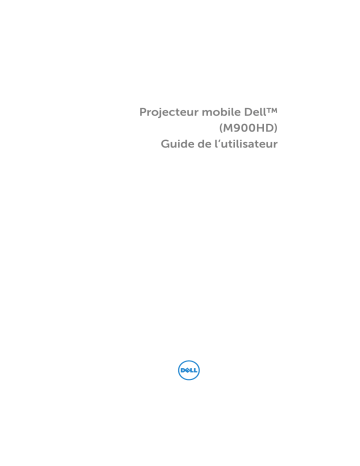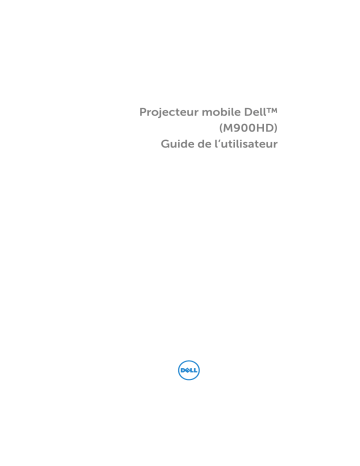
Projecteur mobile Dell™
(M900HD)
Guide de l’utilisateur
Remarques, Avertissements et Attention
REMARQUE : Une REMARQUE indique une information importante
destinée à vous aider à mieux utiliser votre projecteur.
AVERTISSEMENT : Un AVERTISSEMENT indique un risque de
dommage à l’appareil ou de perte de données si les instructions ne
sont pas suivies.
ATTENTION : Un signe ATTENTION indique un risque de
dommage matériel, de blessure corporelle ou de mort.
____________________
Les informations contenues dans ce document sont sujettes à modification sans
préavis.
© 2013 Dell Inc. Tous droits réservés.
La copie de ces documents, sous quelque forme que ce soit, sans l’autorisation écrite
de Dell Inc. est strictement interdite.
Marques utilisées dans ce texte : Dell et le logo DELL sont des marques commerciales
de Dell Inc.. DLP, le logo DLP et DLP BrilliantColor sont des marques commerciales
de TEXAS INSTRUMENTS INCORPORATED. Microsoft et Windows sont des marques
commerciales ou des marques déposées de Microsoft Corporation aux États-Unis
et/ou dans d’autres pays.
Wi-Fi® est une marque déposée de Wireless Ethernet Compatibility Alliance, Inc.
D’autres marques ou nom commerciaux peuvent être utilisés dans ce document pour
faire référence aux entités se réclamant de ces marques et de ces noms ou à leurs
produits. Dell Inc. dénie tout intérêt propriétaire dans les marques et les noms
commerciaux autres que les siens.
Modèle : Projecteur mobile Dell (M900HD)
Juillet 2013
Rév. A00
Table des matières
1
Votre projecteur Dell .
. . . . . . . . . . . . . . . . . . . .
A propos de votre projecteur
2
. . . . . . . . . . . . . . . .
Connexion de votre projecteur.
. . . . . . . . . . . .
Connexion à un ordinateur . . . . . . . . . . . . .
Connexion à un Smartphone ou une tablette
à l’aide de la technologie Wi-Fi . . . . . . . . . .
Connexion à un lecteur de DVD . . . . . . . . . .
Connexion au contenu multimédia . . . . . . . .
3
Utilisation de votre projecteur
. . . . .
7
8
. . . .
. . . . . . . . . . . .
14
. . . .
. .
14
14
15
16
17
19
21
23
24
25
36
45
49
60
71
. . .
72
. . . . . . . . . . . . . . . . . . .
76
Guide de dépannage de votre projecteur
Signaux de commande .
5
10
11
12
. . . .
Allumer votre projecteur . . . . . . . . . . . . . . . . .
Eteindre votre projecteur . . . . . . . . . . . . . . . .
Réglage de l’image projetée . . . . . . . . . . . . . .
Réglage de la Mise au point du Projecteur . . . . .
Réglage de la taille de l’image projetée . . . . . . .
Utilisation du panneau de contrôle . . . . . . . . . .
Utilisation de la télécommande . . . . . . . . . . . .
Installation des piles de la télécommande . . . . .
Rayon de fonctionnement de la télécommande .
Utilisation du menu OSD (Affichage à l’écran) . . .
Présentation multimédia . . . . . . . . . . . . . . . . .
Installation de Intel® Wireless Display (WiDi) . . .
Installation de l’écran Wi-Fi . . . . . . . . . . . . . . .
Gestion du projecteur avec le Gestionnaire Web .
Créer un token d’application . . . . . . . . . . . . . .
4
4
. .
. .
. .
. .
. .
. .
. .
. .
. .
. .
. .
. .
. .
. .
5
Spécifications .
. . . . . . . . . . . . . . . . . . . . . . . . .
77
6
Contacter Dell
. . . . . . . . . . . . . . . . . . . . . . . . .
81
7
Appendice : Glossaire
. . . . . . . . . . . . . . . . . . .
Table des matières
82
|
3
1
Votre projecteur Dell
Votre projecteur est livré avec tous les éléments présentés ci-dessous.
Assurez-vous que tous les éléments sont présents et contactez Dell™ si quoi
que ce soit manque.
Contenu de la boîte
Cordon d’alimentation
Câble USB de 1,2 m (USB-A/USB-B)
Télécommande
Mallette de transport
CD du guide de l’utilisateur &
documentation
Couverture de manche
Informacion Importante
Dell™
Mobile
Project
or (M9
00HD)
Documen tation
Dell ™ Mobile Projector
(M900HD)
0RV 7HWA0 0
gh
ts
re
se
r
ve
d.
Contents:
• User's Guide
P/N RV7HW Rev.
A00
P/N 36.8UJ01G001
July 2013
Made in China
4
01
©2
3D
e ll
In c
ll
. A
ri
Votre projecteur Dell
A propos de votre projecteur
Vue de dessous
Vue de dessus
7
9
1
62,3
20
6
2
3
5
4
55,00
55,00
8
1
Panneau de contrôle
2
Bague de mise au point
3
Objectif
4
Bouton élévateur pour le réglage de la hauteur
5
Haut-parleur 3 W
6
Récepteur IR
7
Trous de fixation pour montage au plafond : Trous de vis
M3 x 6,5 mm
Torque recommandée <15 kgf-cm
8
Trou de fixation pour tripode : Insertion d’écrou 1/4"*20 UNC
9
Pied élévateur
AVERTISSEMENT : Instructions de sécurité
1 N’utilisez pas le projecteur près d’appareils susceptibles de générer
beaucoup de chaleur.
2 N’utilisez pas le projecteur dans des endroits très poussiéreux. La poussière
risque de causer une défaillance sur système et de provoquer l’arrêt
automatique du projecteur.
3 Assurez-vous que le projecteur est installé dans un endroit bien aéré.
Votre projecteur Dell
5
4 Ne bloquez pas les fentes de ventilation et les ouvertures du boîtier du
projecteur.
5 Assurez-vous que le projecteur est utilisé à une température ambiante
(entre 5 °C et 35 °C).
6 N’essayez pas de toucher les fentes de ventilation car elles peuvent devenir
très chaudes lorsque le projecteur est allumé ou juste après qu’il ait été
éteint.
7 Ne regardez pas dans l’objectif quand le projecteur est allumé car ceci
pourrait faire mal aux yeux.
8 Ne posez aucun objet près de ou devant le projecteur et ne couvrez pas
l’objectif lorsque le projecteur est allumé car la chaleur pourrait faire
fondre ou même brûler l’objet en question.
9 Ne pas utiliser d’alcool pour essuyer l’objectif.
10 N’utilisez pas le projecteur sans fil près d’un pacemaker.
11 N’utilisez pas le projecteur sans fil près d’un appareil médical.
12 N’utilisez pas le projecteur sans fil près d’un four à micro-ondes.
REMARQUE :
•N’essayez pas d’installer ce projecteur au plafond par vous-même.
Il ne doit être installé que par un technicien qualifié.
•Kit de fixation de projecteur au plafond recommandé (N/P :
C3505). Pour plus d’informations, visitez le site Internet de Dell :
dell.com/support.
•Pour plus d'informations, voir les Instructions de sécurité livrées
avec votre projecteur.
•Le projecteur M900HD ne doit être utilisé qu’à l’intérieur.
6
Votre projecteur Dell
2
1
Connexion de votre
projecteur
2
3
4
5
1
2
Fente du câble de sécurité
Connecteur du cordon
d’alimentation
4
5
3
Un emplacement de carte SD
pour la lecture multimédia
(vidéo/musique/photo/Visualis
eur Office).
6
6
Connecteur HDMI
Un connecteur USB de type A
pour prendre en charge
l’affichage USB, la lecture
multimédia
(vidéo/musique/photo/Visualis
eur Office), l’accès au
stockage sur carte mémoire
USB (clé USB/mémoire
interne) et la mise à jour des
micrologiciels du projecteur.
Connecteur de sortie audio
AVERTISSEMENT : Avant de débuter quelque procédure que ce
soit de cette section, lisez et suivez les Instructions de sécurité
décrites à la page 5.
Connexion de votre projecteur
7
Connexion à un ordinateur
Connexion d’un ordinateur avec un câble USB
XELOM
2
1
MOLEX
1
2
Cordon d’alimentation
Câble USB-A/USB-A
REMARQUE : Plug & Play. Un seul câble USB (de type A à A) est livré
avec le projecteur. Un câble USB supplémentaire (de type A à A) peut
être acheté si nécessaire sur le site Web de Dell www.dell.com.
8
Connexion de votre projecteur
Connexion à un ordinateur à l’aide de la technologie Intel® WiDi ou
Wi-Fi
REMARQUE : Votre ordinateur doit avoir un connecteur sans fil et
être configuré correctement pour pouvoir détecter une autre
connexion sans fil. Référez-vous à la documentation de votre
ordinateur pour plus d’informations sur la configuration d’une
connexion sans fil.
REMARQUE : Pour connecter un ordinateur via Intel® WiDi, votre
ordinateur doit être compatible Intel® WiDi.
Connexion de votre projecteur
9
Connexion à un Smartphone ou une tablette à l’aide de la
technologie Wi-Fi
REMARQUE : Dell M900HD prends en charge les fonctions
MobiShow et WiFi-Doc. Ce sont des applications qui transmettent du
contenu pris en charge de votre appareil Android ou iOS, sans fil.
Après avoir installé et lancé l’application sur votre appareil portable,
activez la technologie Wi-Fi sur votre téléphone portable et
connectez-vous au réseau de Dell M900HD. Pour plus
d’informations, veuillez consulter le site d’assistance Dell
dell.com/support.
Les fichiers pris en charge sont :
MobiShow
WiFi-Doc
10
Format photo
JPEG/JPG
Format Document
MS Word/Excel/PowerPoint/PDF/Text
Connexion de votre projecteur
Format PtG
PtG2
Format Image
JPEG/JPG
Connexion à un lecteur de DVD
Connexion d’un lecteur DVD avec un Câble HDMI
2
1
TOP MENU
HDMI
MENU
OPEN/CLOSE
STANDBY/ON
ENTER
DVD/USB
1
2
USB
HOME
MENU
RETURN
Cordon d’alimentation
Câble HDMI
REMARQUE : Le câble HDMI n’est pas fourni avec votre projecteur.
Vous pouvez acheter un câble HDMI sur le site Web de Dell
www.dell.com.
Connexion de votre projecteur
11
Connexion au contenu multimédia
Connexion multimédia avec une clé USB
2
1
1
2
Cordon d’alimentation
Clé USB
REMARQUE : La clé USB n’est pas fournie avec votre projecteur.
12
Connexion de votre projecteur
Connexion au contenu multimédia à l’aide d’une carte SD
2
1
1
2
Cordon d’alimentation
Carte SD
REMARQUE : La carte SD n’est pas fournie avec votre projecteur.
Connexion de votre projecteur
13
3
Utilisation de votre
projecteur
Allumer votre projecteur
REMARQUE : Allumez le projecteur avant d’allumer la source
(ordinateur, lecteur de DVD, etc.). Le témoin du bouton
d’alimentation clignote en blanc jusqu’à ce qu’il soit enfoncé.
1 Branchez le cordon d’alimentation et les câbles de signal appropriés sur le
projecteur. Pour plus d’informations sur la connexion du projecteur, voir
"Connexion de votre projecteur" à la page 7.
2 Appuyez sur le bouton d’alimentation (voir "Utilisation du panneau de
contrôle" à la page 19 pour repérer le bouton d’alimentation).
3 Allumez votre source (ordinateur, lecteur de DVD, etc.).
4 Connectez votre source au projecteur en utilisant le câble approprié.
Référez-vous à la section "Connexion de votre projecteur" à la page 7 pour
plus de détails sur comment connecter votre source au projecteur.
5 Par défaut, la source d’entrée du projecteur est réglée sur Intel® WiDi. Si
nécessaire, changez la source d’entrée du projecteur.
6 Si plusieurs sources sont connectées au projecteur, appuyez sur le bouton
Source de la télécommande ou du panneau de contrôle pour sélectionner
la source désirée. Référez-vous à la section "Utilisation du panneau de
contrôle" à la page 19 et "Utilisation de la télécommande" à la page 21 pour
repérer le bouton Source.
Eteindre votre projecteur
AVERTISSEMENT : Débranchez le projecteur après l’avoir
correctement éteint comme expliqué dans la procédure suivante.
1 Appuyez sur le bouton d’alimentation. Suivez les instructions affichées sur
l’écran pour éteindre correctement le projecteur.
REMARQUE : Le message "Appuyez sur le bouton power pour
éteindre le projecteur" s’affichera sur l’écran. Ce message disparaîtra
après 5 secondes ou lorsque vous appuyer sur le bouton Menu.
2 Appuyez de nouveau sur le bouton d’alimentation. Les ventilateurs de
refroidissement continuent de tourner pendant environ 120 secondes.
14
Utilisation de votre projecteur
3 Pour éteindre rapidement le projecteur, appuyez sur le bouton Marche
pendant une seconde pendant que les ventilateurs du projecteur sont
encore en train de tourner.
REMARQUE : Avant de rallumer le projecteur, attendez au moins 60
secondes pour que la température interne se stabilise.
4 Débranchez le cordon d’alimentation de la prise de courant et du
projecteur.
Réglage de l’image projetée
Réglage de la hauteur du projecteur
1 Appuyez sur le bouton Elévateur.
2 Elevez le projecteur jusqu’à l’angle d’affichage désiré, puis relâchez le
bouton afin de verrouiller le pied élévateur dans la position voulue.
Baisser le projecteur
1 Appuyez sur le bouton Elévateur.
2 Baissez le projecteur, puis relâchez le bouton afin de verrouiller le pied
élévateur dans la position voulue.
1
2
1
Bouton élévateur
2
Pied élévateur (angle d’inclinaison : 0 à 9,6 degrés)
Utilisation de votre projecteur
15
Réglage de la Mise au point du Projecteur
AVERTISSEMENT : Pour éviter d’endommager le projecteur,
assurez-vous que le pied élévateur est entièrement rétracté avant de
déplacer le projecteur ou de le ranger dans son étui de transport.
1 Faites tourner la bague de mise au point jusqu’à ce que l’image soit nette.
La mise au point du projecteur peut être réglée dans les distances
comprises entre 91 cm et 240 cm (2,98 pieds à 7,87 pieds).
1
1
Bague de mise au point
16
Utilisation de votre projecteur
Réglage de la taille de l’image projetée
80" (203,2 cm)
70" (177,8 cm)
Distance du projecteur à l’écran
60" (152,4 cm)
50" (127,0 cm)
40" (101,6 cm)
3,97' (1,21 m)
4,95' (1,51 m)
5,9' (1,8 m)
6,89' (2,1 m)
7,87' (2,4 m)
30" (76,2 cm)
2,98' (0,91 m)
Utilisation de votre projecteur
17
Taille de l’écran
Distance souhaitée
(m) <A>
Diagonale
(pouce)
<B>
Haut
L (cm) x H (cm)
De la base jusqu’en haut de
l’image (cm)
<C>
0,91
30
65 x 41
43
1,21
40
86 x 54
57
1,51
50
108 x 67
71
1,8
60
129 x 80
84
2,1
70
150 x 94
98
2,4
80
171 x 107
113
*Ce graphe n’est fourni à l’utilisateur qu’à titre de référence.
* Taux de compensation : 105±5%
Hauteur (Hd) : 84 cm
W
B
C
n
go
Dia
sta
Di
18
Utilisation de votre projecteur
:
ale
"
60
H
e:
nc
A
1,8
m
Utilisation du panneau de contrôle
1 2
3
9
8
4
7
5
6
1
DEL TEMP
Si le voyant TEMP s’allume ou clignote en
orange, l’un des problèmes suivants est
probablement la cause :
• La température interne du projecteur est
trop élevée.
Pour plus d’informations, référez-vous à
"Guide de dépannage de votre projecteur" à
la page 72 et à "Signaux de commande" à la
page 76.
2
DEL Erreur
Lorsque la DEL Erreur clignote en orange,
cela signifie que l’une des DEL RVB est en
panne. Le projecteur s’éteind
automatiquement.
3
Haut
/ Réglage de
la déformation
Appuyez pour naviguer les éléments du
menu OSD.
Appuyez pour ajuster la déformation de
l’image provoquée par l’inclinaison du
projecteur (+/-40 degrés).
4
Droite
Appuyez pour naviguer les éléments du
menu OSD.
Utilisation de votre projecteur
19
5
Marche
Allume et éteint le projecteur. Pour plus
d’informations, référez-vous à "Allumer votre
projecteur" à la page 14 et à "Eteindre votre
projecteur" à la page 14.
6
Bas
/ Réglage de
la déformation
Appuyez pour naviguer les éléments du
menu OSD.
Appuyez pour ajuster la déformation de
l’image provoquée par l’inclinaison du
projecteur (+/-40 degrés).
7
Menu
8
Gauche
Appuyez pour afficher le menu OSD. Utilisez
les le boutons de direction et le bouton
Menu pour naviguer dans le menu OSD.
/ Source
Appuyez pour naviguer les éléments du
menu OSD.
Appuyez pour basculer entre Intel® WiDi,
Wi-Fi, DoUSB, HDMI, USB, SD et les sources
de mémoire interne quand plusieurs sources
sont raccordées au projecteur.
9
20
Entrer
Appuyez pour confirmer la sélection de
l’élément.
Utilisation de votre projecteur
Utilisation de la télécommande
1
13
2
3
14
4
5
15
6
7
16
8
9
17
10
11
18
12
1
Source
Appuyez ici pour basculer entre les sources
RVB analogique, Composite et HDMI.
2
Video Mode
Le projecteur dispose de configurations
préréglées optimisées pour l’affichage des
données (diapos de présentation) ou des
films vidéo (films, jeux, etc.).
Appuyez sur le bouton Video Mode pour
changer entre le Mode Présentation, Mode
Lumineux, Mode Film, sRVB, et Mode
Aléatoire.
Appuyez une fois sur le bouton Video Mode
pour afficher le mode d’affichage actuel.
Appuyez de nouveau sur le bouton Mode
Vidéo pour passer d’un mode à l’autre.
3
Aspect Ratio
Appuyez pour changer le format de l’image
affichée.
Utilisation de votre projecteur
21
4
Blank screen
Appuyez pour cacher/réafficher l’image.
5
Menu
Appuyez pour afficher le menu OSD.
6
Haut
Appuyez pour naviguer les éléments du
menu OSD.
7
Gauche
Appuyez pour naviguer les éléments du
menu OSD.
8
Entrer
Appuyez pour confirmer la sélection.
9
Réglage de la
déformation
Appuyez pour ajuster la déformation de
l’image provoquée par l’inclinaison du
projecteur (+/-40 degrés).
10
Bas
Appuyez pour naviguer les éléments du
menu OSD.
11
Réglage de la
déformation
Appuyez pour ajuster la déformation de
l’image provoquée par l’inclinaison du
projecteur (+/-40 degrés).
12
Muet
Appuyez pour activer ou désactiver le hautparleur du projecteur.
13
Marche
Appuyez pour allumer et éteindre le
projecteur. Pour plus d’informations, référezvous à "Allumer votre projecteur" à la page 14
et à "Eteindre votre projecteur" à la page 14.
14
Lecture/Pause
Appuyez ici pour lire/interrompre la lecture
du fichier média.
15
Stop
Appuyez ici pour arrêter la lecture du fichier
média.
16
Droite
Appuyez pour naviguer les éléments du
menu OSD.
17
Volume plus
Appuyez pour augmenter le volume.
18
Volume moins
Appuyez pour baisser le volume.
22
Utilisation de votre projecteur
Installation des piles de la télécommande
1 Enlevez le support pour pile en tenant
fermement le côté et en tirant sur le
support pour pile pour le faire sortir.
32
20
LT
R
O
3V
C
alignez correctement la polarité selon les
marques du support pour pile.
S
2 Insérez une pile bouton CR2025 et
S
20
LT
R
O
C
télécommande pour la première fois,
vous verrez un film plastique placé entre
la pile et son contact. Enlevez le film
plastique avant utilisation.
32
REMARQUE : Lorsque vous utilisez la
3V
Utilisation de votre projecteur
25
20
LT
R
O
C
M
S
3 Remettez le support pour pile en place.
3V
23
Rayon de fonctionnement de la télécommande
Distance
Angle
Rayon
Angle
Distance
±20°
7 m/22,97 pieds
Angle
Di
sta
nc
e
REMARQUE : Le rayon de la télécommande peut différer
légèrement du diagramme. Si les piles sont faibles, cela risque
d’empêcher un bon contrôle du projecteur avec la télécommande.
24
Utilisation de votre projecteur
Utilisation du menu OSD (Affichage à l’écran)
• Le projecteur possède un menu OSD (Affichage à l’écran) multilingue qui
peut être affiché avec ou sans source d’entrée.
• Appuyer sur le bouton Menu du panneau de contrôle ou de la
télécommande pour ouvrir le menu principal.
• Appuyez sur le bouton
ou
du panneau de contrôle du projecteur ou
de la télécommande pour sélectionner une option.
• Utilisez les boutons
et
du panneau de contrôle du projecteur ou de
la télécommande pour changer le réglage.
• Appuyez sur le bouton Menu du panneau de contrôle du projecteur ou de
la télécommande pour quitter le menu OSD.
SOURCE D’ENTRÉE
Le menu Source d’entrée permet de sélectionner la source d’entrée de votre
projecteur.
INTEL® WIDI—Appuyez sur
pour
accéder à l’écran du guide Intel®
WiDi (l’écran par défaut).
WI-FI—Appuyez sur
pour
accéder à l’écran Guide sans fil du
projecteur.
DOUSB—Vous permet d’afficher, via
le câble USB, l’écran d’un ordinateur
de bureau/portable sur votre projecteur.
REMARQUE : Si le DoUSB ne peut pas s’afficher, veuillez consulter la
section "Dépannage" sur page 72.
HDMI—Appuyez sur
pour détecter un signal HDMI.
USB—Vous permet de lire les fichiers photo, audio ou vidéo à partir de
votre clé USB. Référez-vous à "Présentation multimédia" à la page 36.
SD—Vous permet de lire les fichiers photo, audio ou vidéo à partir de votre
carte SD. Référez-vous à "Présentation multimédia" à la page 36.
MÉMOIRE INTERNE—Vous permet de lire les fichiers photo, audio ou vidéo
à partir de la mémoire interne du projecteur. Référez-vous à "Présentation
multimédia" à la page 36.
Utilisation de votre projecteur
25
REMARQUE :
MODE DE STORAGE—Vous pouvez aussi brancher le câble USB dans la
source de mémoire interne pour exécuter, copier, supprimer, déplacer
et encore plus à partir de votre ordinateur vers la mémoire interne et la
carte SD du projecteur.
Lorsque vous connectez le projecteur et l’ordinateur avec un câble USB,
un message « USB connecté » s’affiche et vous permet de sélectionner
DoUSB ou Mode de storage.
MODE VIDÉO
Le menu Mode Vidéo permet d’optimiser l’image affichée. Les options
sont : Présentation, Lumineux, Film, sRVB (offre une représentation plus
fidèle des couleurs), et Perso (choisissez vos réglages préférés).
26
Utilisation de votre projecteur
VOLUME
Le menu Volume permet d’ajuster les réglages du volume de votre
projecteur.
VOLUME—Appuyez sur
pour baisser le volume et sur
pour
augmenter le volume.
Réglages avancés
Le menu Réglages avancés vous permet de changer le réglage des options
Image, Affichage, Projecteur, Menu, Alimentation, et Informations.
RÉGLAGES IMAGE—Choisissez et appuyez sur
pour ouvrir le menu de
réglage de l’image. Le menu Réglages image contient les options suivantes :
Utilisation de votre projecteur
27
LUMINOSITÉ—Utilisez
l’image.
et
pour ajuster la luminosité de
CONTRASTE—Utilisez
l’image.
et
pour ajuster le contraste de
TEMP. DES COULEURS—Pour régler la température des couleurs.
L’écran apparaît plus froid à des hautes températures de
couleur et plus chaud avec des températures de couleur plus
basses.
INT. BLANCS—Appuyez sur
l’intensité des blancs.
et utilisez
et
pour afficher
REMARQUE : Lorsque vous ajustez les réglages pour Luminosité,
Contraste, Temp. des couleurs et Int. blancs le projecteur passe
automatiquement en mode Perso.
RÉGLAGES ÉCRAN—Choisissez et appuyez sur
pour ouvrir le menu de
réglage de l’écran. Le menu Réglages écran contient les options suivantes :
TAUX D’AFFICHAGE—Pour sélectionner un format d’image pour
ajuster la manière dont l’image apparaît. Les options sont les
suivantes : Origine, 16:10, et 4:3.
• Origine — Sélectionnez Origine pour garder le format original de
l’image du projecteur, en fonction de la source d’entrée.
• 16:10 — La source d’entrée est mise à l’échelle pour s’adapter à la
largeur de l’écran et projeter une image 16:10.
• 4:3 — La source d’entrée est mise à l’échelle pour s’adapter à
l’écran et une image 4:3 est projetée.
28
Utilisation de votre projecteur
ZOOM—Appuyez sur
l’image.
et
pour agrandir et regarder
NAVIGATION ZOOM—Appuyez sur
menu Navigation zoom.
Utilisez
projection.
pour activer le
pour naviguer l’écran de
RÉG. PROJECTEUR—Choisissez et appuyez sur
pour ouvrir le menu de
réglage du projecteur. Le menu Réglages projecteur contient les options
suivantes :
MODE PROJECTEUR—Pour sélectionner le mode du projecteur,
en fonction de la manière dont le projecteur a été installé.
• Projection arrière-Bureau — Le projecteur inverse l’image de
sorte que vous pouvez projeter derrière un écran translucide.
• Projection arrière-Montage plafond — Le projecteur inverse
l’image et la met à l’envers. Vous pouvez projeter l’image de
derrière un écran translucide à partir d’un plafond.
• Projection avant-Bureau — L’option par défaut.
• Projection avant-Montage plafond — Le projecteur renverse
l’image pour une projection à partir du plafond.
DÉFORMATION AUTO—Sélectionnez On pour ajuster la
déformation de l’image causée par l’inclinaison du projecteur.
SÉQUENCE TESTS—Séquence tests est utilisé pour ajuster la mise
au point et la résolution.
Utilisation de votre projecteur
29
Vous pouvez activer ou désactiver Séquence tests en
sélectionnant Off, 1, ou 2. Vous pouvez aussi sélectionner
Séquence tests 1 en appuyant pendant 2 secondes et en
même temps sur les boutons
et
du panneau de
contrôle. Vous pouvez aussi sélectionner Séquence tests 2 en
appuyant pendant 2 secondes et en même temps sur les
boutons
et
du panneau de contrôle.
Séquence tests 1 :
Séquence tests 2 :
RÉGLAGES USINE—Sélectionnez Confirmer et appuyez sur
pour réinitialiser tous les réglages et restaurer les réglages
originaux. Le message d’avertissement suivant s’affichera :
Les éléments de réinitialisation comprennent à la fois les
paramètres sources de l’ordinateur et les paramètres de source
vidéo.
30
Utilisation de votre projecteur
CONF. MENU—Choisissez et appuyez sur
pour ouvrir le menu de réglage.
Le menu des réglages contient les paramètres suivants :
MENU POSITION—Pour changer la position du menu OSD sur
l’écran.
MENU TEMPO—Permet de régler le délai d’attente du menu
OSD. Par défaut, le menu OSD disparaît automatiquement
après 20 secondes d’inactivité.
MENU TRANSPARENCE—Pour régler le niveau de transparence
du fond du menu OSD.
MENU VERROU—Sélectionnez On pour activer le verrouillage du
menu et cacher le menu OSD. Sélectionnez Off pour
désactiver le verrouillage du menu. Si vous voulez désactiver la
fonction Menu verrouiller et faire disparaître le menu OSD,
appuyez sur le bouton Menu sur le panneau de contrôle ou la
télécommande pendant 15 secondes, puis désactivez la
fonction.
MOT DE PASSE—Lorsqu’une protection par mot de passe est
activée, un écran de Protection par mot de passe vous invitant
à entrer un mot de passe s’affiche quand la prise d’alimentation
est insérée dans la prise de courant et quand l’alimentation
pour le projecteur est tout d’abord allumée. Par défaut, cette
fonction est désactivée. Vous pouvez activer cette fonction en
sélectionnant Activé. Si le mot de passe a déjà été réglé avant,
entrez le mot de passe en premier et sélectionnez la fonction.
Cette fonction de sécurité sera activée la prochaine fois que
vous utiliserez le projecteur. Si vous activez cette fonction,
vous serez invité à entrer le mot de passe du projecteur après
avoir allumé le projecteur :
1 Demande de 1ère saisie du mot de passe :
Utilisation de votre projecteur
31
a Allez dans Conf. Menu, appuyez sur
passe pour activer le mot de passe.
puis sélectionnez Mot de
b Lorsque vous activez la fonction Mot de passe, un écran de
changement s’affiche. Entrez les 4 chiffres et appuyez sur
.
c Pour confirmer, entrez à nouveau le mot de passe.
d Si la vérification du mot de passe réussit, vous pouvez
continuer à accéder aux fonctions et aux utilitaires du
projecteur.
2 Si vous avez saisi un mot de passe incorrect, vous aurez deux
autres chances. Après trois entrées incorrectes, le projecteur
s’éteindra automatiquement.
REMARQUE : Si vous avez oublié votre mot de passe,
contactez DELL ou un technicien agréé.
3 Pour désactiver la fonction Mot de passe, sélectionnez l’option
Désac pour fermer la fonction.
4 Pour effacer le mot de passe, choisissez l’option Supp.
32
Utilisation de votre projecteur
CHANGER MOT PASSE—Entrez le mot de passe original. Puis
entrez le nouveau mot de passe et confirmez à nouveau le
nouveau mot de passe.
Utilisation de votre projecteur
33
CONF. ALIM.—Choisissez et appuyez sur
pour ouvrir le menu des
réglages d’alimentation. Le menu de réglage de l’alimentation contient les
options suivantes :
ECON. ÉNERGIE—Par défaut le projecteur a été réglé pour entrer
en mode d’économie d’énergie après 120 minutes d’inactivité.
Un message d’avertissement s’affiche sur l’écran avec un
compte à rebours de 60 secondes avant d’entrer en mode
d’économie d’énergie. Appuyez sur n’importe quel bouton
pendant le compte à rebours pour ne pas entrer en mode
d’économie d’énergie.
Vous pouvez aussi changer la période d’inactivité avant
d’entrer en mode d’économie d’énergie. La période d’inactivité
est la durée que vous voulez que votre projecteur attende sans
signal d’entrée.
Si aucun signal d’entrée n’est détecté pendant cette période, le
projecteur s’éteint automatiquement. Pour allumer le
projecteur, appuyez sur le bouton Marche.
MODE DEL—Permet de choisir le mode Normal ou Éco.
Le mode Normal fonctionne à pleine puissance. Le mode Éco
utilise un niveau d’intensité plus bas qui permet d’augmenter la
durée de vie de la DEL, d’obtenir un fonctionnement plus
silencieux et une luminance plus faible à l’écran.
34
Utilisation de votre projecteur
INFOS PROJECTEUR—Le menu Informations affiche les réglages
actuellement utilisés par le projecteur M900HD.
LANGUE
Pour changer la langue du menu OSD. Appuyez sur
sélectionner les différentes langues et appuyez sur
langue.
et sur
pour
pour changer de
Utilisation de votre projecteur
35
Présentation multimédia
Format multimédia pris en charge :
Format photo
Type d’image
(extension de fichier)
GIF
PNG
BMP
JPEG/JPG
Sous-type
Baseline
progressif
Type de
codage
YUV420
YUV422
YUV440
YUV444
YUV420
YUV422
YUV440
YUV444
Nbre maxi de pixels
8000 x 8000
8000 x 8000
8000 x 8000
8000 x 8000
8000 x 8000
Format vidéo
Format de
fichier
Motion JPEG
AVI
MPEG-4
MOV
ASF
MKV
WMV
Résolution max.
1920 x 1080, 30ips
1920 x 1080, 30ips
1920 x 1080, 30ips
1920 x 1080, 30ips
1920 x 1080, 30ips
1920 x 1080, 30ips
1920 x 1080, 30ips
Débit binaire
maxi (bps)
20 Mbps
20 Mbps
20 Mbps
20 Mbps
20 Mbps
20 Mbps
20 Mbps
Affichage
max.
1080p, 60 Hz
1080p, 60 Hz
1080p, 60 Hz
1080p, 60 Hz
1080p, 60 Hz
1080p, 60 Hz
1080p, 60 Hz
Format
audio
LPCM
MPEG-1
Layer 3
WMA
Format de musique
Type de musique
(extension de fichier)
LPCM
MPEG-1 Layer 3
WMA
WAV
OGG
36
Fréquence d’échantillonnage
max. (KHz)
48 KHz
48 KHz
48 KHz
48 KHz
48 KHz
Utilisation de votre projecteur
Débit binaire
max. (Kbps)
320 Kbps
320 Kbps
320 Kbps
320 Kbps
320 Kbps
Comment configurer le type de fichier pour le multimédia avec USB
REMARQUE : Une clé USB doit être branchée sur le projecteur si
vous voulez utiliser la fonction USB multimédia.
Suivez la procédure ci-dessous pour lire les fichiers photo, vidéo ou musique
sur votre projecteur :
1 Connectez le cordon d’alimentation et allumez le projecteur en
appuyant sur le bouton d’alimentation.
2 Branchez une clé USB sur votre projecteur.
Utilisation de votre projecteur
37
3 Accédez au menu Source d’entrée, sélectionnez l’option USB et
appuyez sur le bouton
.
L’écran USB reproduit ci-dessous s’affiche :
4 Sélectionnez les fichiers multimédia : Photo, Vidéo, Musique, ou
Visualiseur Office, puis appuyez sur
pour lancer la lecture. Ou
bien sélectionnez l’option Réglage pour modifier les paramètres
multimédia. Voir « Configuration multimédia » à la page 44.
38
Utilisation de votre projecteur
Comment configurer le type de fichier pour le contenu multimédia
avec carte SD
REMARQUE : Une carte SD doit être insérée dans le projecteur si
vous voulez utiliser la fonction SD multimédia.
Suivez la procédure ci-dessous pour lire les fichiers photo, vidéo ou musique
sur votre projecteur :
1 Connectez le cordon d’alimentation et allumez le projecteur en
appuyant sur le bouton d’alimentation.
2 Insérez une carte SD sur votre projecteur. La source d’entrée d’image
bascule automatique sur l’écran SD lorsque vous insérez une carte
SD.
Utilisation de votre projecteur
39
3 Accédez au menu Source d’entrée, sélectionnez l’option SD et
appuyez sur le bouton
.
L’écran SD reproduit ci-dessous s’affiche :
4 Sélectionnez les fichiers multimédia : Photo, Vidéo, Musique, ou
Visualiseur Office, puis appuyez sur
pour lancer la lecture. Ou
bien sélectionnez l’option Réglage pour modifier les paramètres
multimédia. Voir « Configuration multimédia » à la page 44.
40
Utilisation de votre projecteur
Comment configurer le type de fichier pour le multimédia avec
mémoire interne
Suivez la procédure ci-dessous pour lire les fichiers photo, vidéo ou musique
sur votre projecteur :
1 Connectez le cordon d’alimentation et allumez le projecteur en
appuyant sur le bouton d’alimentation.
2 Accédez au menu Source d’entrée, sélectionnez l’option Mémoire
Interne et appuyez sur le bouton
.
Utilisation de votre projecteur
41
L’écran mémoire interne reproduit ci-dessous apparaît :
3 Sélectionnez les fichiers multimédia : Photo, Vidéo, Musique, ou
Visualiseur Office, puis appuyez sur
pour lancer la lecture. Ou
bien sélectionnez l’option Réglage pour modifier les paramètres
multimédia. Voir « Configuration multimédia » à la page 44.
42
Utilisation de votre projecteur
Visualiseur Office pour l’USB, la carte SD et la mémoire interne
La fonction Visualiseur Office vous permet d’utiliser des fichiers MS Excel, MS
Word, MS PowerPoint et PDF.
Introduction aux boutons
Utilisez les boutons haut, bas, gauche et droit pour naviguer et utilisez le
bouton
du panneau de contrôle du projecteur ou de la télécommande
pour sélectionner.
Bouton
Haut
Bas
Gauche Droite
Entrer
Menu
Aucune
fonction
Aucune
fonction
Page
précéde
nte
Aucune
fonction
Retour au
menu
précédent
Page suiv
Utilisation de votre projecteur
43
CONFIGURATION multimédia pour l’USB, la carte SD et la mémoire
interne
Le menu de configuration multimédia vous permet de modifier les
paramètres pour Photo, Vidéo et Musique.
REMARQUE : Le menu de configuration multimédia et les réglages
sont les mêmes pour l’USB, la carte SD et la mémoire interne.
INTERVALLE D’AFFICHAGE DU DIAPORAMA—Appuyez sur
ou
pour
sélectionner l’intervalle d’affichage du diaporama. L’image est
automatiquement remplacée par la photo suivante à l’issue du délai choisi.
Les options sont les suivantes : 5 secondes, 10 secondes, 30 secondes, et 1
minute.
RÉPÉTER DIAPORAMA—Appuyez sur
ou
pour sélectionner une
répétition de diaporama comme Répéter ou Aucun répétition.
MODE LECTURE FILM—Appuyez sur
ou
pour sélectionner le mode de
lecture de film. Les options sont les suivantes : Une fois, Relire, Tout relire,
et Lecture aléatoire.
MODE LECTURE MUSICALE—Appuyez sur
ou
pour sélectionner le
mode de lecture de film. Les options sont les suivantes : Une fois, Relire,
Tout relire, et Lecture aléatoire.
44
Utilisation de votre projecteur
Installation de Intel® Wireless Display (WiDi)
REMARQUE : Votre ordinateur doit posséder au minimum la
configuration Intel® Wireless système suivante :
Composantes du
système
Spécifications
Processeur
UN des processeurs mobiles suivants :
Processeur Intel® Core™ de 3ème génération : tous
les processeurs mobiles
Processeur Intel® Core™ i7 de 3ème génération :
640M; 660LM; 640LM; 620LM; 620M; 610E; 690UM;
680UM; 660UM; 640UM; 620UM; 660UE; 3610QM;
3770T; 3820QM; 3840QM; 2710QE; 2820QM;
2720QM; 2635QM; 2630QM; 2657M; 2649M; 2629M;
2620M; 2617M; 2540M; 2520M; 2510E; 2640LM;
2620LM; 2630UM; 2610UM; 2530UM; 2920XM
Processeur Intel® Core™ i5 de 3ème génération :
580M; 560M; 540M; 520M; 480M; 460M; 450M;
430M; 580UM; 560UM; 540UM; 520UM; 470UM;
430UM; 2540M; 2520M; 2410M; 2537M; 2430M;
2435M, 2450M; 2467M
Processeur Intel® Core™ i3 de 3ème génération :
390M; 380M; 370M; 350M; 330M; 330E; 3110M;
3120M; 3240; 3240T; 3217U; 3225; 3229Y; 3220;
3220T; 2310E; 2310M; 2312M; 2328M; 2330E;
2330M; 2340UE; 2348M; 2350M; 2357M; 2365M;
2367M; 2370M; 2377M
Graphiques
Graphiques Intel® HD
Sans-fil
UNE des cartes suivantes :
Intel® Centrino® Wireless-N 1000, 1030, 2200, ou
2230
Intel® Centrino® Wireless-N 2200 pour PC de bureau
Intel® Centrino® Advanced-N 6200, 6205, 6230, ou
6235
Intel® Centrino® Advanced-N 6205 pour PC de
bureau
Intel® Centrino® Wireless-N + WiMAX 6150
Intel® Centrino® Advanced-N + WiMAX 6250
Intel® Centrino® Ultimate-N 6300
Utilisation de votre projecteur
45
Composantes du
système
Spécifications
Logiciel
Les technologies Intel® My Wi-Fi (Intel® MWT) et
Intel® Wireless Display (WiDi) doivent être
préinstallées et activées.
Système
d’exploitation
Windows 7 (64 bits), Édition Familiale Premium,
Ultimate / Entreprise ou Professionnel
Windows 7 (32 bits), Édition Familiale Premium,
Ultimate / Entreprise, Professionnel ou Basic
Windows 8 éditions 32 bits et 64 bits
Pour plus d’informations, consultez le site Web Intel® WiDi sur
www.intel.com/go/widi.
Activez Intel® WiDi sur le projecteur
1 Branchez le câble d’alimentation et appuyez sur le bouton
d’alimentation.
46
Utilisation de votre projecteur
2 Appuyez sur le bouton Menu du panneau de contrôle du projecteur ou
de la télécommande.
3
REMARQUE : Utilisez les boutons
,
,
et
et
pour sélectionner.
Sélectionnez la source d’entrée comme Intel® WiDi.
pour naviguer
L’écran du guide Intel® WiDi indiqué ci-dessous apparaît :
4 Veuillez noter le Nom adaptateur, et l’Code PIN. Vous aurez besoin de
ces informations plus tard pour vous connecter.
Utilisation de votre projecteur
47
Lancez la technologie Intel® WiDi sur votre ordinateur
5 Entrez WiDi dans votre barre de recherche Windows. Si votre ordinateur
est doté de la technologie Intel® WiDi intégrée, vous verrez l’application
“Intel® WiDi” dans vos résultats de recherche.
6 Raccordez votre ordinateur au Dell M900HD.
Connexion
Connectez-vous avec le code PIN fourni dans l’étape 4 de l’installation Intel®
Wireless Display (WiDi), puis cliquez sur OK.
48
Utilisation de votre projecteur
Installation de l’écran Wi-Fi
REMARQUE : Votre ordinateur doit posséder au minimum la
configuration système suivante :
Système d’exploitation :
• Windows
Service pack 2 Microsoft Windows XP Édition Familiale ou Professionnel
(32 bits recommandé), Windows Vista 32 bits et Windows 7 Édition
familiale ou Professionnel 32 bits ou 64 bits, Windows 8 32 bits ou 64 bits
• MAC
MacBook ou plus récent, MacOS 10.5 à 10.8
Configuration matérielle minimale :
a Processeur Intel à double cœur 1,8 MHz ou plus
b 256 Mo de RAM minimum, 512 Mo ou plus recommandé
c 10 Mo d’espace libre sur le disque dur
d La carte graphique nViDIA ou ATI doit avoir au moins 64 Mo de VRAM
e Carte Ethernet (10/100 Mb/s) pour une connexion Ethernet.
f Un adaptateur WLAN compatible avec la connexion WLAN (tout
périphérique Wi-Fi 802.11b ou 802.11g ou 802.11n compatible NDIS).
Navigateur Web
Microsoft Internet Explorer 6.0 ou 7.0 (recommandé) ou 8.0, Firefox 2.0,
Safari 3.0 ou plus récent
Utilisation de votre projecteur
49
Activer la technologie Wi-Fi sur le projecteur
1 Branchez le câble d’alimentation et appuyez sur le bouton
d’alimentation.
2 Appuyez sur le bouton Menu du panneau de contrôle du projecteur ou
de la télécommande.
3
50
REMARQUE : Utilisez les boutons
,
et
pour sélectionner.
Sélectionnez la source d’entrée Wi-Fi.
Utilisation de votre projecteur
,
et
pour naviguer
L’Écran Guide sans fil indiqué ci-dessous apparaît :
4 Veuillez noter le réseau sans fil (SSID), l’adresse IP et le code d’accès.
Vous aurez besoin de ces informations plus tard pour vous connecter.
Utilisation de votre projecteur
51
Installez le Gestionnaire de connexion du projecteur Dell sur votre
ordinateur
5 Connectez votre ordinateur au réseau M900HD sans fil.
REMARQUE :
• Votre ordinateur doit avoir une fonction de réseau sans fil pour
détecter la connexion.
• Lorsque vous vous connectez au réseau M900HD sans fil, la
connectivité sans fil avec les autres réseaux sans fil sera perdue.
REMARQUE : Souvenez-vous d’éteindre tous les proxies. (Dans
Microsoft® Windows Vista : Cliquez sur Panneau de contrôle
Options Internet Connexions Réglages LAN)
6 Ouvrez votre navigateur web. Vous serez automatiquement envoyé à la
page Web Gestionnaire Web M900HD.
52
Utilisation de votre projecteur
REMARQUE : Si la page Web ne s’affiche pas automatiquement,
entrez l’adresse IP affichée sur l’écran du projecteur (l’adresse IP par
défaut est 192.168.100.10) dans la barre d’adresse du navigateur.
7 La page Gestionnaire Web M900HD s’affiche. Si c’est la première fois
que vous l’utilisez, cliquez sur Télécharger.
8 Choisissez le système d’exploitation approprié et cliquez sur
Télécharger.
Utilisation de votre projecteur
53
9 Cliquez sur Run pour
continuer et terminer
l’installation du logiciel.
REMARQUE : Vous
pouvez choisir
d’enregistrer le fichier et
de l’installer plus tard si
désiré. Pour faire cela,
cliquez sur Save (Enregistrer).
REMARQUE : Si vous n’arrivez pas à installer l’application car vous
n’avez pas les droits voulus sur l’ordinateur, veuillez contacter
l’administrateur de votre réseau.
10 L’installation du logiciel commencera. Suivez les instructions à l’écran
pour terminer l’installation.
54
Utilisation de votre projecteur
Lancez le Gestionnaire de connexion du projecteur Dell
Une fois l’installation terminée, le programme se lance et effectue une
recherche automatiquement. Si le programme ne se lance pas
automatiquement, vous pouvez double-cliquer sur l’icône
sur le
bureau pour démarrer l’application. Sélectionnez le projecteur mobile sans
fil Dell M900HD, puis cliquez sur OK.
Connexion
Connectez-vous avec le code d’accès fourni à l’étape 4 de l’installation de
l’écran Wi-Fi, puis cliquez sur OK.
Utilisation de votre projecteur
55
Comprendre les boutons
Lorsque vous vous êtes connecté, l’écran suivant s’affiche :
Elément
1
2
56
Description
Barre d’état
Réglages
Cliquez pour activer les réglages de
l’application.
Bouton Réduire
Cliquer pour réduire l’application.
Bouton Fermer
Cliquer pour quitter l’application.
Barre d’outils de contrôle
Informations
Cliquez pour afficher les informations
ayant trait au SSID, IP et code d’accès.
Mode Partage
Cliquez pour activer le mode de partage.
Mode affichage
Cliquez pour modifier le mode
d’affichage.
Pause
Cliquez pour faire une pause pendant la
projection.
Lecture
Cliquez pour afficher l’image sur l’écran
entier.
Son
Cliquez pour activer le son.
Utilisation de votre projecteur
Utilisation des réglages
Cliquez
pour afficher le menu des réglages.
RÉSOLUTION—Permet de configurer la résolution.
MODE AFFICHAGE—Permet de configurer le mode de projection par défaut.
Utilisation de votre projecteur
57
AUDIO—Permet de modifier les paramètres audio.
RÉCEPTEUR USB—Permet de créer un dongle USB. Voir "Créer un token
d’application" page 71.
58
Utilisation de votre projecteur
A PROPOS DE—Affiche la version de l’application.
Utilisation de votre projecteur
59
Gestion du projecteur avec le Gestionnaire Web
Configuration des réglages du réseau
Si le projecteur est connecté à un réseau, vous pouvez accéder au
projecteur avec un navigateur Web.
Accéder au gestionnaire Web
Utilisez Internet Explorer 6,0 ou une version plus récente, ou FireFox 2,0 ou
une version plus récente et entrez l’adresse IP. Vous pouvez alors accéder
au gestionnaire Web et gérer le projecteur à distance.
Page d’accueil
•
Ouvrez la page d’accueil du Gestionnaire Web en saisissant l’adresse
IP du projecteur dans le navigateur Web (l’adresse IP par défaut est
192.168.100.10).
•
Sélectionnez la langue du gestionnaire Web dans la liste.
•
Cliquez sur un élément du menu dans l’onglet de gauche pour
accéder à la page.
60
Utilisation de votre projecteur
Téléchargez le Gestionnaire de connexion du projecteur Dell
Référez-vous aussi à "Installation de l’écran Wi-Fi" à la page 49.
Cliquez sur le bouton Télécharger correspondant au système d’exploitation
de votre ordinateur.
Utilisation de votre projecteur
61
Gestion des propriétés
Admin
Un mot de passe administrateur est requis lorsque vous voulez ouvrir la
page Admin.
•
62
M passe admin: Entrez le mot de passe administrateur puis cliquez sur
Connexion. Le mot de passe par défaut est « admin ». Pour changer
le mot de passe, référez-vous à "Changer mots de passe" à la
page 67.
Utilisation de votre projecteur
Statut du système
Affiche les informations Status du réseau, Status de connexion, et Status du
projecteur.
Utilisation de votre projecteur
63
Configuration réseau
Configuration IP
•
Choisissez Obtenir une adresse IP automatiquement pour attribuer
automatiquement une adresse IP au projecteur ou Utiliser l’adresse
IP suivante pour attribuer manuellement une adresse IP.
Configuration serveur DHCP
•
64
Choisissez Automatique pour régler automatiquement les adresses IP
de début, IP de fin, Masque sous-réseau, Passerelle par défaut, et
Serveur DNS à partir d’un serveur DHCP ou Désac pour désactiver
cette fonction.
Utilisation de votre projecteur
Configuration sans-fil
•
Choisissez Activer pour régler Région, SSID, Diffusion SSID, Bande
de fréquence, Canal, Cryptage, et Clé. Choisissez Désac pour
désactiver la connexion sans fil.
SSID : La longueur maximale est de 32 caractères.
Cryptage: Vous pouvez désactiver la clé WPA ou sélectionner une
chaîne ASCII ou HEX 64-bits ou 128-bits.
Clé : Si Cryptage est activé, vous devez régler la valeur de la clé en
fonction du mode de cryptage que vous avez sélectionné.
Cliquez sur le bouton Appliquer pour enregistrer et appliquer les réglages.
Le projecteur doit être redémarré pour que les réglages soient utilisés.
Utilisation de votre projecteur
65
Configuration projection
Configuration projection
Code de connexion: Sélectionnez comment vous voulez que le code de
connexion soit généré par la projecteur. Il y a trois choix :
•
Désac: Le code de connexion n’est pas requis lorsque vous vous
connectez au système.
•
Aléatoire: La valeur par défaut est Aléatoire. Le code de connexion
sera créé d’une manière aléatoire.
•
Utiliser le code suivant: Entrez un code à 4 chiffres. Ce code sera
utilisé pour vous connecter au système.
Cliquez sur le bouton Appliquer pour enregistrer et appliquer les réglages.
Le projecteur doit être redémarré pour que les réglages soient utilisés.
66
Utilisation de votre projecteur
Changer mots de passe
Cette page vous permet de changer le mot de passe administrateur.
•
Saisir nouveau mot de passe: Entrez le nouveau mot de passe.
•
Confirmer nouveau mot de passe: Entrez à nouveau le mot de passe
et cliquez sur Appliquer.
REMARQUE : Si vous avez oublié votre mot de passe administrateur,
contactez Dell.
Utilisation de votre projecteur
67
Réinitialiser
Cliquez sur le bouton Appliquer pour restaurer tous les réglages sans fil/du
réseau sur les réglages originaux.
68
Utilisation de votre projecteur
Mise à jour logiciel
Utilisez la page de Mise à jour logiciel pour mettre à jour le Wi-Fi de votre
projecteur et le micrologiciel Intel® WiDi.
Pour mettre à jour le firmware, suivez les étapes suivantes :
1 Vous pouvez télécharger les fichiers des micrologiciels depuis
dell.com/support.
2 Appuyez sur Parcourir pour sélectionner le fichier de mise à jour.
3 Cliquez sur le bouton Mise à jour pour commencer. Attendez
pendant que le système met à jour le firmware de votre appareil.
AVERTISSEMENT : N’interrompez pas le processus de mise à jour,
ceci pourrait provoquer un crash du système !
4 Cliquez sur Confirmer lorsque la mise à jour est terminée.
Utilisation de votre projecteur
69
Redémarrer système
Cliquez sur Redémarrer pour redémarrer le système.
70
Utilisation de votre projecteur
Créer un token d’application
Le token d’application vous permet d’effectuer un Plug & Show avec un
token USB.
1 Dans le logiciel d’application, cliquez sur le
> Récepteur USB.
2 L’écran suivant s’affiche. Cliquez sur Suivant.
3 Branchez une clé flash sur l’un des ports USB de votre ordinateur.
Sélectionnez le disque dans la liste puis cliquez sur Suivant.
4 Cliquez sur Terminer pour fermer l’assistant.
Utilisation de votre projecteur
71
4
Guide de dépannage de votre
projecteur
Si vous rencontrez des problèmes avec le projecteur, reportez-vous au
guide de dépannage suivant. Si le problème persiste, contactez Dell (Voir
Contacter Dell™ à page 81).
Problème
Solution possible
Aucune image n’apparaît
sur l’écran.
• Vérifiez que le projecteur est bien sous
tension.
• Assurez-vous que la bonne source
d’entrée a été sélectionnée dans le
menu SOURCE D’ENTRÉE.
• Assurez-vous que le port graphique
externe est activé. Si vous utilisez un
ordinateur portable Dell, appuyez sur
(Fn+F8). Pour les autres
ordinateurs, reportez-vous à votre
documentation respective. Si des images
ne s’affichent pas correctement, veuillez
mettre à jour le pilote vidéo de votre
ordinateur. Pour les ordinateurs Dell,
référez-vous à support.dell.com.
• Vérifiez que tous les câbles sont
correctement connectés. Référez-vous
à "Connexion de votre projecteur" à la
page 7.
• Assurez-vous que les broches des
connecteurs ne sont pas tordues ou
cassées.
• Utilisez Séquence tests dans le Rég.
projecteur du menu Réglages avancés.
Assurez-vous que les couleurs du
modèle de test sont correctes.
F8
CRT/LCD
Fn
72
Guide de dépannage de votre projecteur
Problème (suite)
Solution possible (suite)
Image partielle, qui défile
ou affichée de façon
incorrecte.
Si vous utilisez un ordinateur portable
Dell™, réglez la résolution de l’ordinateur
sur WXGA (1280 x 800) :
a Faites un clic droit sur une partie non
utilisée de votre bureau de Microsoft®
Windows®, cliquez sur Propriétés, puis
sélectionnez l’onglet Réglages.
b Vérifiez que le réglage du port du
moniteur externe est 1280 x 800
pixels.
c Appuyez sur
(Fn+F8).
Si vous rencontrez des difficultés pour
changer les résolutions ou que votre
moniteur se fige, redémarrez l’ensemble
de l’équipement ainsi que le projecteur.
Si vous n’utilisez pas un ordinateur
portable Dell™, veuillez vous reporter à
votre documentation. Si des images ne
s’affichent pas correctement, veuillez
mettre à jour le pilote vidéo de votre
ordinateur. Pour un ordinateur Dell,
consulter dell.com/support.
L’écran n’affiche pas votre
présentation
Si vous utilisez un ordinateur portable,
appuyez sur
(Fn+F8).
L’image est instable ou
vacillante
Ajustez le suivi dans le sous-menu OSD
Réglages écran du menu Réglages
avancés (en Mode PC seulement).
L’image présente une barre
verticale vacillante
Ajustez la fréquence dans le sous-menu
OSD Réglages écran du menu Réglages
avancés (en Mode PC seulement).
La couleur de l’image est
incorrecte
Utilisez Séquence tests dans le Rég.
projecteur du menu Réglages avancés.
Assurez-vous que les couleurs du modèle
de test sont correctes.
Guide de dépannage de votre projecteur
73
Problème (suite)
L’image est floue/pas au
point
Solution possible (suite)
1 Ajustez la bague de mise au point située
sur l’objectif du projecteur.
2 Assurez-vous que l’écran de projection
se trouve à la bonne distance du
projecteur (91 cm à 240 cm).
L’image est inversée
Sélectionnez Rég. projecteur sur
Réglages avancés dans le menu OSD et
changez le mode de projection.
La DEL d’erreur clignote en
orange
Un ventilateur du projecteur ne marche
pas correctement et le projecteur va
s’éteindre automatiquement.
La DEL TEMP s’allume en
orange.
Le projecteur a surchauffé. Le projecteur
va s’éteindre automatiquement. Essayez
de rallumer le projecteur une fois qu’il
s’est refroidi. Si le problème persiste,
contactez Dell.
La DEL TEMP clignote en
orange
Si un ventilateur du projecteur ne marche
pas correctement, le projecteur s’éteindra
automatiquement. Annulez le mode du
projecteur en appuyant pendant 10
secondes sur le bouton ALIMENTATION.
Attendez environ 5 minutes puis essayez
de le rallumer. Si le problème persiste,
contactez Dell.
L’OSD n’apparaît pas à
l’écran
Appuyez sur le bouton Menu du panneau
pendant 15 secondes pour déverrouiller
l’OSD. Vérifiez Menu verrou sur page 31.
La télécommande ne
fonctionne pas
correctement ou
seulement dans une plage
très limitée
Piles faibles. Vérifiez si l’indicateur DEL de
la télécommande est faible. Si c’est le cas,
remplacez la pile CR2025.
74
Guide de dépannage de votre projecteur
Problème (suite)
Solution possible (suite)
DoUSB ne s’affiche pas
« Display over USB » doit s’exécuter
automatiquement. Pour exécuter
manuellement l’affichage USB, allez à
Poste de travail et exécutez
"USB_Display.exe".
REMARQUE : Vous aurez besoin du
droit d’accès d’administrateur pour
installer le pilote. Contactez
l’administrateur de votre réseau
pour assistance.
Guide de dépannage de votre projecteur
75
Signaux de commande
Statut de
projection
Boutons de
contrôle
Voyant
Description
Alimentation
(blanc/orange)
TEMP
(orange)
(Orange)
Clignotement
blanc
ETEINT
ETEINT
Blanc
ETEINT
ETEINT
Blanc
ETEINT
ETEINT
Mode Veille
Projecteur en mode Veille. Prêt à être
allumé.
DEL allumée
Projecteur en mode Normal, prêt à
afficher une image.
Mode de
refroidisseme
nt
Le projecteur est en train de se
refroidir avant de s’éteindre.
Surchauffe du
projecteur
Les fentes de ventilation sont
bloquées ou la température ambiante
est au-dessus de 35 °C. Le projecteur
s’éteint automatiquement. Assurezvous que les fentes de ventilation ne
sont pas bloquées et que la
température ambiante est dans la
gamme acceptable. Si le problème
persiste, contactez Dell.
ETEINT
ORANGE
ETEINT
Panne de
ventilateur
L’un des ventilateurs ne marche pas
correctement. Le projecteur va
s’éteindre automatiquement. Si le
problème persiste, contactez Dell.
ETEINT
ORANGE
clignotant
ETEINT
DEL panne
DEL défectueuse.
ETEINT
ETEINT
ORANGE
Surchauffeme
nt du pilote
de la DEL
droite
Les fentes de ventilation sont
bloquées ou le pilote de la DEL droite
a surchauffé. Le projecteur s’éteind
automatiquement. Essayez de
rallumer le projecteur une fois qu’il
s’est refroidi. Si le problème persiste,
contactez Dell.
ORANGE
ORANGE
ETEINT
76
Guide de dépannage de votre projecteur
5
Spécifications
Vanne légère
0,45" WXGA S450 DMD, DarkChip3™
Luminosité
900 Lumens ANSI (max.)
Rapport de contraste
Max.: 10000:1 APM
Résolution native : 700:1 typique (Plein On /
Plein Off)
Uniformité
85% typique (Standard du Japon - JBMA)
Nombre de pixels
1280 x 800 (WXGA)
Taux d’affichage
16:10
Mémoire flash interne
Mémoire de 2 Go (max.)
Couleurs affichables
1,07 milliard de couleurs
Objectif de projection
Objectif à focale fixe, F/1.5
Rapport de projection =1,4 large et télé
Taux de compensation : 105% ± 5%
Taille d’écran de
projection
30~80 pouces (diagonale)
Distance de projection
2,98~7,87 pieds (91 cm ~ 240 cm)
Compatibilité vidéo
Entrée HDMI : 1080p, 720p, 576i/p, 480i/p
Source d’alimentation
Alimentation universelle 100-240 V CA 50/60 Hz
avec entrée PFC
Consommation
électrique
Mode normal : 142 W ± 10% @ 110 Vca
Mode Eco : 106 W ± 10% @ 110 Vca
Mode économie d’énergie : <0,5 W (Ventilateur
tournant à sa vitesse minimum)
Mode Veille : < 0,5 W
Audio
1 haut-parleur, 3 watts RMS
Spécifications
77
Niveau de bruit
Mode Full On :
Type : 36 dB(A), maximum : 38 dB(A)
Mode Eco :
Type : 34 dB(A), maximum : 36 dB(A)
Poids
1,59 Kg
Dimensions (L x H x D)
9,13 x 1,69 x 6,46 pouces (232 x 43 x 164 mm)
9,13
"(23
2 mm
)
1,69"(43 mm)
)
"
46 m
6, 4 m
6
(1
Environnement
Température d’utilisation : 5 °C - 35 °C
(41 °F- 95 °F)
Humidité : 80% maximum
Température de stockage : 0 °C à 60 °C
(32 °F à 140 °F)
Humidité : 90% maximum
Température de transport : -20 °C à 60 °C
(-4 °F à 140 °F)
Humidité : 90% maximum
Connecteurs d’E/S
Alimentation : Une prise d’alimentation secteur
(3 broches - prise C14)
Entrée HDMI : Un connecteur HDMI compatible
avec HDMI 1.3. Compatible avec HDCP.
Sortie audio : Une mini prise stéréo 3,5 mm.
78
Spécifications
Port USB (type A) : Un connecteur USB pour
prendre en charge l’affichage USB, la lecture
multimédia (vidéo/musique/photo/Visualiseur
Office), l’accès au stockage sur carte mémoire
USB (clé USB/mémoire interne) et la mise à jour
des micrologiciels du projecteur.
La clé USB peut prendre en charge jusqu’à
32 Go.
Emplacement pour carte SD : Un connecteur SD
pour la prise en charge de la lecture multimédia
(vidéo/musique/photo/Visualiseur Office).
La carte SD peut prendre en charge jusqu’à
32 Go.
Sans-fil
Standard sans fil : IEEE 802.11a/b/g/n (2T2R)
Système d’exploitation : Windows
8/7/Vista/XP/2000, MAC OS X
Prends en charge une projection MobiShow et
WiFi-Doc.
Source lumineuse
DEL sans mercure (jusqu’à 20 000 heures en
mode Normal)
REMARQUE : La durée de vie de la DEL d’un projecteur est une
mesure du niveau de dégradation lumineuse seulement, et n’indique
pas que la DEL va tomber en panne et arrêter de marcher après
cette durée. La durée de vie d’une DEL est définie comme étant la
durée nécessaire pour que la luminosité de plus de 50 pourcents
d’un échantillon représentatif de DEL diminue d’environ 50
pourcents du nombre théorique de lumens pour la DEL spécifiée. La
durée de vie d’une DEL n’est en aucun cas garantie. La durée de vie
réelle d’une DEL de projecteur peut varier en fonction des
conditions ambiantes et du mode d’utilisation. L’utilisation d’un
projecteur dans des environnements défavorables, par exemple des
endroits poussiéreux, à haute température, pendant de nombreuses
heures par jour et avec de brusques mises hors tension, provoque la
réduction de la durée de vie de la DEL et peut même causer un mal
fonctionnement.
Spécifications
79
Modes de compatibilité (Numérique)
Résolution
Taux de
rafraîchissement
(Hz)
Fréquence Hsync
(KHz)
Horloge de pixels
(MHz)
640 x 350
640 x 480
720 x 480 p60
720 x 576 p50
720 x 400
640 x 480
640 x 480
800 x 600
800 x 600
800 x 600
1024 x 768
1280 x 720 p50
1280 x 720 p60
1920 x 1080 i50
1920 x 1080 i60
1280 x 720
1024 x 768
1280 x 800
1366 x 768
1360 x 768
1024 x 768
1440 x 900
1280 x 1024
1400 x 1050
1280 x 800
1280 x 1024
1440 x 900
1680 x 1050
1280 x 960
1920 x 1080
1024 x 768
70 ,087
59 ,940
59 ,940
50 ,000
70 ,087
75 ,000
85 ,008
60 ,317
75 ,000
85 ,061
60 ,004
50 ,000
60 ,000
50 ,000
60 ,000
59 ,855
75 ,029
59 ,810
59 ,790
60 ,015
84 ,997
59 ,887
60 ,020
59 ,978
84 ,880
75 ,025
74 ,984
59 ,954
85 ,002
60 ,000
119 ,989
31 ,469
31 ,469
31 ,469
31 ,250
31 ,469
37 ,500
43 ,269
37 ,879
46 ,875
53 ,674
48 ,363
37 ,500
45 ,000
28 ,125
33 ,750
44 ,772
60 ,023
49 ,702
47 ,712
47 ,712
68 ,677
55 ,935
63 ,981
65 ,317
71 ,554
79 ,976
70 ,635
65 ,290
85 ,938
67 ,500
97 ,551
25 ,175
25 ,175
27 ,000
27 ,000
28 ,322
31 ,500
36 ,000
40 ,000
49 ,500
56 ,250
65 ,000
74 ,250
74 ,250
74 ,250
74 ,250
74 ,500
78 ,750
83 ,500
85 ,500
85 ,500
94 ,500
106 ,500
108 ,000
121 ,750
122 ,500
135 ,000
136 ,750
146 ,250
148 ,500
148 ,500
115 ,500
REMARQUE : Prise en charge HDMI, résolution de 1024 x 768 à
120 Hz, DLP Link 3D, affichage séquentiel
80
Spécifications
6
Contacter Dell
Pour les clients qui résident aux États-Unis, appelez 800-WWW-DELL
(800-999-3355).
REMARQUE : Si vous n’avez pas une connexion Internet, vous
pouvez aussi trouver les informations de contact dans la boîte, sur le
ticket, la facture ou le catalogue des produits Dell.
Dell™ offre plusieurs options de service et d’assistance téléphonique et en
ligne. La disponibilité peut varier en fonction du pays et du produit, et donc
certains services peuvent ne pas être disponibles dans votre pays. Pour
contacter Dell pour les ventes, l’assistance technique, ou les questions de
service à la clientèle :
1 Accédez à www.dell.com/contactDell.
2 Sélectionnez votre région sur la carte interactive.
3 Sélectionnez un Segment pour le Contact.
4 Sélectionnez le lien du service ou de l’assistance requise.
Contacter Dell
81
7
Appendice : Glossaire
Lumens ANSI — Un standard pour mesurer la luminosité. Il est calculé en
divisant une image d’un mètre carré en 9 rectangles égaux, en mesurant le
lux (ou la luminosité) au centre de chaque rectangle et en faisant la
moyenne de ces neufs points.
Taux d’affichage — Le format d’image le plus populaire est 4:3 (4 par 3).
Les premiers formats vidéo de télévisions et d’ordinateur étaient un format
d’image de 4:3, ce qui signifie que la largeur de l’image est de 4/3 de fois la
hauteur.
Luminosité — La quantité de lumière émise à partir d’un affichage ou d’un
affichage de projection ou un appareil de projection. La luminosité du
projecteur est mesurée en lumens ANSI.
Temp. des couleurs — L’apparence de la couleur de la lumière blanche.
Une température des couleurs basse donnera une lumière plus chaude
(plus jaunâtre/rougeâtre) et une température des couleurs élevée donnera
une lumière plus froide (plus bleuâtre). L’unité standard pour la température
des couleurs est Kelvin (K).
Résolution compressée — Si les images reçues sont d’une résolution plus
haute que la résolution native du projecteur, l’image résultante sera réduite
pour rentrer sur la résolution native du projecteur. La compression d’une
image dans un appareil numérique peut causer certaines images d’être
perdues.
Apport de contraste — Plage des valeurs claires et foncées dans une
image, ou le rapport entre leurs valeurs maximum et minimum. Il y existe
deux méthodes utilisées par l’industrie de la projection pour mesurer le
rapport :
1 Plein ON/OFF — mesure le rapport de la lumière générée d’une et une
image toute blanche (Plein ON) et la lumière générée d’une image toute
noire (Plein OFF).
2 ANSI — mesure un motif de 16 rectangles noirs et blancs alternés. La
lumière moyenne générée partir des rectangles blancs est divisée par la
lumière moyenne générée par les rectangles noirs pour déterminer le taux
de contraste ANSI.
Le contraste Full On/Off est toujours un nombre plus grand que le
contraste ANSI pour le même projecteur.
82
Glossaire
dB — décibel — Une unit utilisée pour exprimer la différence relative en
puissance ou intensité, habituellement entre deux signaux acoustiques ou
électriques, égal dix fois le logarithme commun du rapport des deux
niveaux.
Ecran diagonal— Une méthode de mesure de la taille d’un écran ou d’une
image projetée. Elle mesure d’un coin au coin opposé. Un écran de 9 pieds
de haut, 12 pieds de large, avec une diagonale de 15 pieds. Ce document
considère que les dimensions de la diagonale sont destinées à un rapport
de 4:3 traditionnel de l’image d’un ordinateur comme pour l’exemple cidessus.
DLP® — Digital Light Processing™ — Technologie d’affichage réflective
mise au point par Texas Instruments, utilisant de petits miroirs manipulés.
La lumière passant à travers un filtre de couleurs est envoyée sur les miroirs
DLP qui ordonnent les couleurs RVB dans une image projetée à l’écran,
aussi connu sous le nom de DMD.
DMD — Dispositif micro-miroir numérique — Chaque DMD est est
composé de milliers de miroirs en alliage d’aluminium microscopiques
inclinés montés sur une fourche masquée.
Distance focale — La distance entre la surface d’un objectif et son foyer.
Fréquence — C’est le vitesse de répétition en cycles par secondes des
signaux électriques. Mesurée en Hz (Hertz).
HDCP — High-Bandwidth Digital-Content Protection — Une fonction
dévelopée par Intel™ Corporation pour protéger les contenus numériques
sur des interfaces numériques, comme par exemple DVI, HDMI.
HDMI — High-Definition Multimedia Interface (Interface multimédia haute
définition) — HDMI transporte la vidéo haute définition non compressée
avec le signal audio numérique et les données de contrôle de l’appareil
dans un seul connecteur.
Hz (Hertz) — Unité de fréquence.
Correction trapézoïdale — Dispositif qui corrigera une image par rapport
la déformations (habituellement un effet de sommet large et de base
étroite) d’une image projetée causée par l’angle incorrect du projecteur par
rapport l’écran.
Distance maximum — La distance par rapport l’écran laquelle le projecteur
peut se trouver pour projeter une image utilisable (suffisamment
lumineuse) dans une pièce entièrement noire.
Taille de l’image maximum — L’image la plus grande qu’un projecteur peut
projeter dans une pièce sombre. Ceci est généralement limité par la plage
Glossaire
83
focale des optiques.
Distance minimum — La position la plus proche à laquelle un projecteur
peut faire la mise au point d’une image sur un écran.
NTSC — National Television Standards Committee. Le standard d’émission
pour la vidéo et la projection utilisé en Amérique du Nord, avec un format
de 525 lignes et 30 images/seconde.
PAL — Phase Alternating Line. Un standard d’émission pour la vidéo et la
projection en Europe avec un format de 625 lignes et 25 images/seconde.
Image inversée — Fonctionnalité permettant de renverser l’image
horizontalement. Quand elle est utilisée dans un environnement de
projection avant normal, le texte, les graphiques, etc, sont inversés. L’image
inversée est utilisée pour la projection arrière.
SVGA — Super Video Graphics Array — Comptage de pixels de 800 x 600.
SXGA — Super Extended Graphics Array, — Comptage de pixels de 1280 x
1024.
UXGA — Ultra Extended Graphics Array — Comptage de pixels de 1600 x
1200.
VGA — Video Graphics Array — Comptage de pixels de 640 x 480.
XGA — Extended Video Graphics Array : Matrice graphique vidéo étendue
— 1024 x 768 pixels.
WXGA — Wide Extended Graphics Array : Matrice graphique étendue large
— 1280 x 800 pixels.
Objectif zoom — Objectif avec une distance de focale variable permettant
à l’opérateur de se rapprocher ou de s’éloigner pour rendre l’image plus
petite ou plus grande.
Rapport d’objectif zoom — C’est le rapport entre l’image la plus petite et la
plus grande qu’un objectif peut projeter à partir d’une distance fixe. Par
exemple, un rapport d’objectif zoom de 1,4:1 signifie qu’une image de 10
pieds sans zoom serait une image de 14 pieds en plein zoom.
84
Glossaire
Index
A
E
Affichage à l’écran 25
Source d’entrée 25
Econ. énergie 34
Allumer/éteindre le projecteur
Allumer le projecteur 14
Eteindre le projecteur 14
G
C
Conf. Alim. 34, 35
Conf. Menu 31
Connexion du projecteur
A un ordinateur 8
Câble HDMI 11
Câble USB-A/USB-A 8
Carte SD 13
Clé USB 12
Connexion avec un câble
HDMI 11
Cordon d’alimentation 8,
11, 12, 13
Contacter Dell 4, 74
Guide de dépannage 72
Contacter Dell 72
M
Menu position 31
Menu tempo 31
Menu Transparence 31
Mot 31
Mot de passe 31
N
numéros de téléphone 81
P
Panneau de commandes 19
D
Dell
contacter 81, 82
Ports de connexion
Connecteur de sortie
audio 7
Connecteur du cordon
d’alimentation 7
Connecteur HDMI 7
Fente du câble de sécurité
Index
85
Taux d’affichage 77
Uniformité 77
Vanne légère 77
7
R
Réglage de l’image projetée 15
Réglage de la hauteur du
projecteur 15
Réglage du zoom et de la mise
au point du projecteur 16
Bague de mise au point 16
Réin., Usine 30
S
Séquence tests 29
Spécifications
Audio 77
Compatibilité vidéo 77
Connecteurs d’E/S 78
Consommation électrique
77
Couleurs affichables 77
Dimensions 78
Distance de projection 77
Environnement 78
Luminosité 77
Mémoire flash interne 77
Niveau de bruit 78
Nombre de pixels 77
Objectif de projection 77
Poids 78
Rapport de contraste 77
Source d’alimentation 77
Taille d’écran de projection
77
86
Index
support
contacter Dell 81, 82
T
Télécommande 21
U
Unité principale 5
Bague de mise au point 5
Bouton élévateur pour le
réglage de la hauteur 5
Haut-parleur 3 W 5
Objectif 5
Panneau de contrôle 5
Pied élévateur 5
Récepteur IR 5